

Cette leçon
est l’œuvre exclusive de Ka’s Psp Design créée avec Psp2018
Toute ressemblance avec une autre existant sur le Net serait pure coïncidence.
La traduction de cette leçon a été réalisée avec Psp2020 le
Mais elle peut être faite avec les autres versions de Psp sans aucuns soucis
Le © de cette leçon est celui de Kad’s .
Ses leçons ne peuvent PAS être liées ou copiées sur d’autres sites Web et/ou forums
sans sa permission.
Laissez les noms et filigranes des tubes et autres matériaux intacts.
Il faut beaucoup de travail pour les fabriquer
Merci de respecter cela
Nous remercions tous le monde de nous avoir permis d’utiliser leurs tubes et leurs
matériaux

Si vous publiez votre création sur un blog, sur Facebook ou sur un site Web,
Veuillez inclure un lien vers la leçon.

Afin de ne pas gâcher l’effet de surprise pour les autres, veuillez ne pas divulguer
votre création avant la date de fin.
Dans ce cas, c’est le 29/02/2024
Soumettez votre création au plus tard le 28/02
Merci !!

Préparations Générales !!
Installez d’abord les filtres que vous n’avez pas avant d’ouvrir votre Psp
Ouvrez vos tubes dans Psp, les dupliquez et fermez les originaux.
N’oubliez pas de supprimer les filigranes sur les copies.

Matériel
:

(*) Si vous reconnaissez un tube de
vous-même, merci de me contacter, afin que je puisse
mentionner votre nom ou - si vous le
souhaitez - retirer le tube.
1/ tulipe_coeur_rouge_tubed_by_thafs
2/BL58_KaD_Element1
3/BL58_KaD_Text
Sélections
:
Ouvrir dans Psp et réduire
1/ BL58_KaD_Alfakanaal
Masque
:
1/Narah_Mask_1000
Filtres
:

(-) Importez ces filtres dans Unlimited 2.0
pour obtenir le même résultat
1/Simple : Pizza Slice Mirror
2/Unlimited 2.0 : Funhouse - Loom (-)
3/Mehdi : Wavy Lab 1.1
4/Carolaine & Sensibility : CD-LDots
5/Toadies : What are you ?

Si vous travaillez avec vos propres couleurs, créez votre propre palette de couleurs
avec le canal alpha, de sorte que vous puissiez facilement basculer entre vos couleurs.
Il existe des différences de couleur dans les différentes versions de Psp, par
conséquent
Utilisez les codes HTML de la palette de couleurs pour vous assurer que vous avez les
mêmes couleurs.
Il peut également y avoir des différences de couleur lors de la fusion des calques.

Méthodes :
Lors de l’utilisation d’autres tubes et couleurs, le mode de fusion et/ou l’opacité du
calque peuvent différer.
Nous allons commencer
N’oubliez pas de sauvegarder régulièrement votre travail, une fermeture intempestive
de Psp est toujours à prévoir.

Couleur 1 = Premier plan = couleur foncée de votre tube
Couleur 2 = Arrière plan = Légèrement plus clair que la
couleur 1
Couleur 3 = Plus clair que la couleur 2 (presque blanc)
Couleur 4 = Couleur contrastante
Couleur 5 = #ffffff
Couleur 6 = #000000
Faire un dégradé radial :
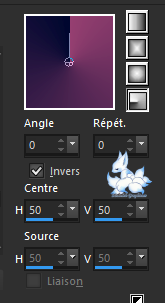
1
Ouvrir BL58_KaD_Alfakanaal
Fenêtre - dupliquer
Fermez l'original, nous travaillerons sur la copie
2
Remplir avec le dégradé
Effets - effets d'image - mosaïque sans jointure
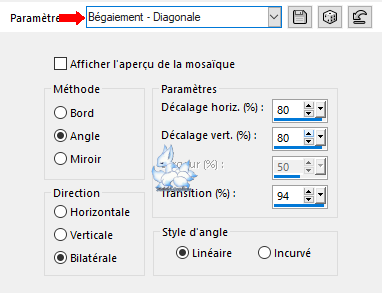
Répétez 1 fois
3
M.E - Simple - Pizza Slice Mirror
Répétez 1 fois
Calques - dupliquer
Mode de fusion : multiplier
4
Effets - effets d'image - mosaïque sans jointure
=comme précédemment=
Répétez 1 fois
Calques - dupliquer
Mode de fusion : Lumière dure
Calques - fusion - fusionner calque du dessous
5
Effets - effets de bords - accentuer
6
Effets - effets de réflexion : Miroir rotatif
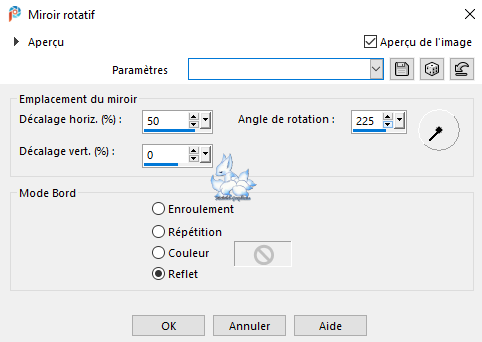
7
Calques - dupliquer
Image - redimensionner : 45%
=Tous les calques NON cochés=
M.E - Unlimited 2.0 - Funhouse - Loom
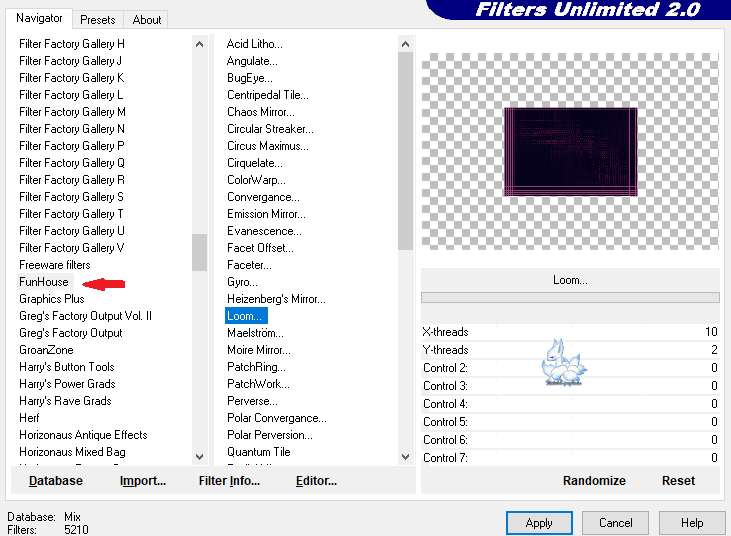
Image - rotation libre - Droite - 90 - Ne rien coché
Répétez Funhouse - Loom
8
Sélections - canal alpha - charger la sélection 1
Réglage - flou - flou gaussien : 20
9
Définir la couleur d'arrière-plan sur la couleur 5
(#ffffff)
Calques - nouveau calque
Remplir avec l'arrière plan
Sélections - modifier - contracter : 2
Appuyez sur la touche "Suppr" de votre clavier
Conserver la sélection !
10
Calques - nouveau calque
Ouvrir et copier : tulipe_coeur_rouge_tubed_by_thafs
Coller dans la sélection
Mode de fusion : Luminance
Sélections - ne rien sélectionner
Réglage - netteté - netteté
Effets - 3D - ombre portée
V : -3 - H : 2 _ 30 _ 30 _ couleur noire #000000
11
Restez sur ce calque
Fermez l'oeil du calque Raster 1
Calques - fusion - fusionner calques visibles
Positionner (K sur votre clavier)
H : 56 - V : 98 -
Appuyez sur M pour désactiver
Rouvrir le Raster 1
12
Calques - dupliquer
Mode de fusion : Recouvrement
Opacité du calque : 50
Calques - fusion - fusionner calque du dessous
Effets - 3D - ombre portée
V&H : 0 - 80 - 40 - #000000
13
Activer le calque Raster 1
Calques - nouveau calque (Raster 2)
M.E - Mehdi - Wavy Lab 1.1
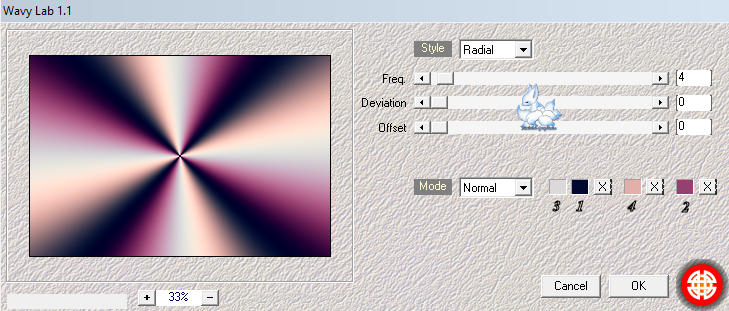
Réglage - flou - flou gaussien : 30
Mode de fusion : Lumière dure
14
Calques - dupliquer (Copie Raster 2)
Réglage - flou - gaussien : 50
Mode de fusion : Lumière dure
15
Activer le calque Raster 1
M.E - Carolaine & Sensibility - CD-LDots
=Par défaut=
Résultat
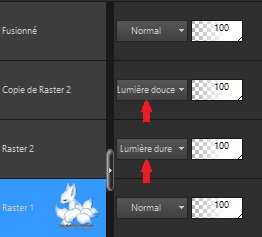
16
Ouvrir et copier : BL58_KaD_Text
Coller comme nouveau calque
Calques - réorganiser - placer en haut de la pile
Positionner (K sur votre clavier)
H : 38 - V : 34
Appuyez sur M pour désactiver
Effets - 3D - ombre portée
V&H : 2 - 35 - 2 - Couleur #000000
17
Ouvrir et copier : BL58_KaD_Element1
Coller comme nouveau calque (Raster 4)
Positionner (K sur votre clavier)
H : 99 - V : 11
Appuyez sur M pour désactiver
Effets - 3D - ombre portée
V&H : 2 - 35 - 2 - #000000
18
Ouvrir et copier votre tube d'un couple
Coller comme nouveau calque (Raster 5)
Redimensionner si besoin
Positionner à droite mais restez un peu sur le côté
19
Calques - dupliquer (Copie Raster 5)
Activer le calque du dessous (Raster 5)
Réglage - flou - gaussien : 15
Mode de fusion : Ecran
20
Activer le calque supérieur (Copie Raster 5)
Effets - 3D - ombre portée
V : 0 - H : 7 - 50 - 30 - #000000
21
Activer le Raster 1
Calques - nouveau calque
Remplir avec la couleur d'arrière plan
Calques - nouveau calque de masque - à partir d'une image
Appliquez Narah_Masqk_1000

Calques - fusion - fusionner le groupe (Groupe Raster 6)
22
Effets - effets de texture - stores
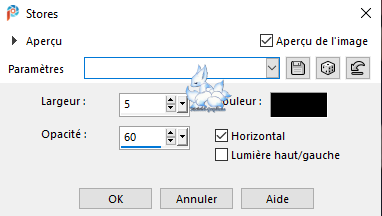
Réglage - netteté - davantage de netteté
23
Image - ajouter des bordures
1 px - couleur 1
3 px - couleur 3
1 px - couleur 1
Sélections - sélectionner tout
24
Image - ajouter des bordures
45 px - couleur 5
Sélections - inverser
M.E - Toadies - What are you ?
20 - 20
Sélections - transformer la sélection en calque
25
Effets - effets géométriques - Inclinaison
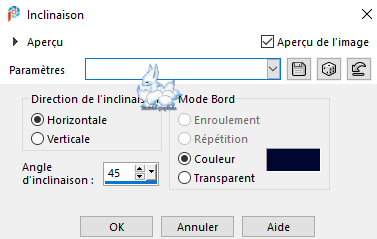
Sélections - inverser
Effets - 3D - ombre portée
V&H : 0 - 80 - 40 - couleur #000000
Sélections - ne rien sélectionner
26
Ajouter votre nom et/ou filigrane
Ajouter également le filigrane de Kad's ainsi que le mien
(fournis dans le matériel)
27
Image - ajouter des bordures
1 px - couleur 1
Image - redimensionner : 900 px
Réglage - netteté - masque flou
2 - 30 - 2 - Ne rien coché
Enregistrer sous. Jpg ou Exporter en Jpg Optimisé

Ma version
:

Voilà votre image est terminée
J’espère que vous avez aimé cette leçon
Envoyez-moi votre création par e-mail :
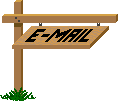
Je serai heureuse de la mettre ici-même
Dès la fin du défi
AFIN DE NE PAS GACHER L’EFFET DE SURPRISE POUR LES AUTRES,
VEUILLEZ NE PAS DIVULGUER VOTRE CREATION AVANT LA DATE DE FIN
DANS CE CAS : LE 29/02/2024
MERCI !!
Galerie  Index Index
 
Ce(tte) œuvre est mise à disposition selon les termes de la
Licence Creative Commons Attribution -
Pas d’Utilisation Commerciale - Pas de Modification 3.0 France.
|